怎么在PPT2010中添加动作按钮
作者:本站整理 时间:2016-01-12
我们都知道PPT的制作是由一张张的幻灯片组成在一起的,一般系统默认是按照从上一张幻灯片到下一张幻灯片的顺序进行放映,但是,很多时候我们需要利用到之前放映过的某张幻灯片的时候,就不能马上返回了,这个时候我们就可以通过设置动作按钮,来实现返回或其他的动作操作,具体的方法请阅读下面的的详细介绍。
PPT2010添加动作按钮的步骤:
打开幻灯片文件,然后在菜单栏中点击"插入",打开插入工具栏,之后在插入工具栏中选择"形状"工具,如下图所示
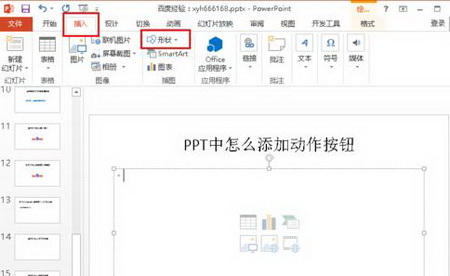
点击形状工具后,就打开所有预置的形状列表,如下图所示,选择我们需要的形状
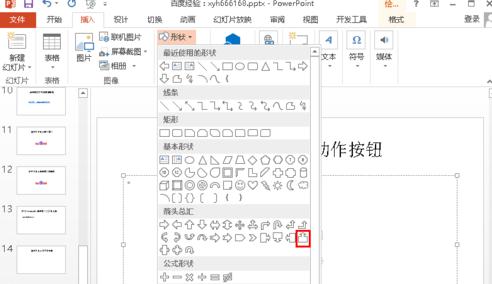
选择好形状后,自动退回到ppt文件编辑界面中,这时鼠标变成黑色十字形,按下鼠标左键,然后拖动鼠标这样就会在幻灯片中画出一个我们之前选择的形状
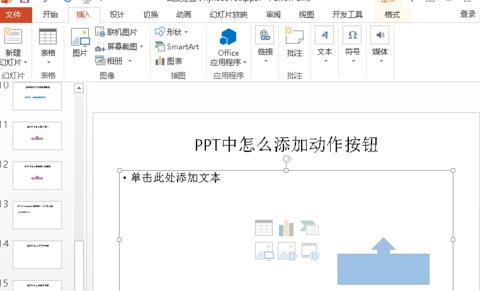
下面小编来分享怎么样在动作按钮上面添加文件,首先选择动作按钮
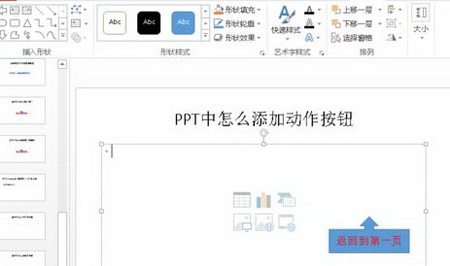
在动作按钮上面点击鼠标右键,之后在弹出的右键菜单中选择"编辑文字",这样我们就可以给动作按钮添加上文字了,这样也就方便我们对这个动作按钮动作的描述
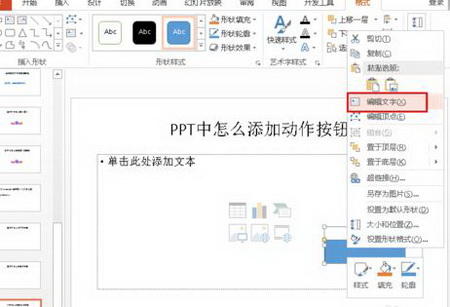
在右键菜单中点击编辑文字后,在动作按钮上面就可以输入文字了,同时也可以修改文字的大小和颜色等属性,最后修改的文字如下图所示

相关文章
相关推荐
-
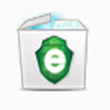
网站安全狗Linux版 v2.4.2
-

浩方对战平台官方版
-

金山打字游戏正式版 V8.1.0.2
-

IS语音官方版
-

浩方电竞平台官方版 v7.2.0.9
-

精打快递单打印软件全功能免费版 v1.15.09.5355
-
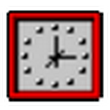
悠悠闹钟 V9.70官方版(万能闹钟)
-

K-Lite Mega Codec Pack 11.9.0 正式版(解码工具)
-

vv娱乐社区2016正式版 v2.6.0.65
-
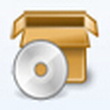
KM盒子2015 4.9(阅读软件)
-

GOM Player简体中文版 v2.3.14.5270
-

迅捷宽频影视更新平台 1.0.0.1(影视观看大师)
-
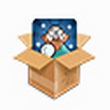
鲁大师 5.12.15.1115(系统工具)
-

返钱宝宝官方版 v1.0.1.44
-
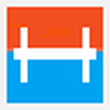
小鹤双拼输入法 V6.6.15.1208官方版(输入法下载)
-

屌丝浏览器 8.3绿色版(无痕浏览器)



